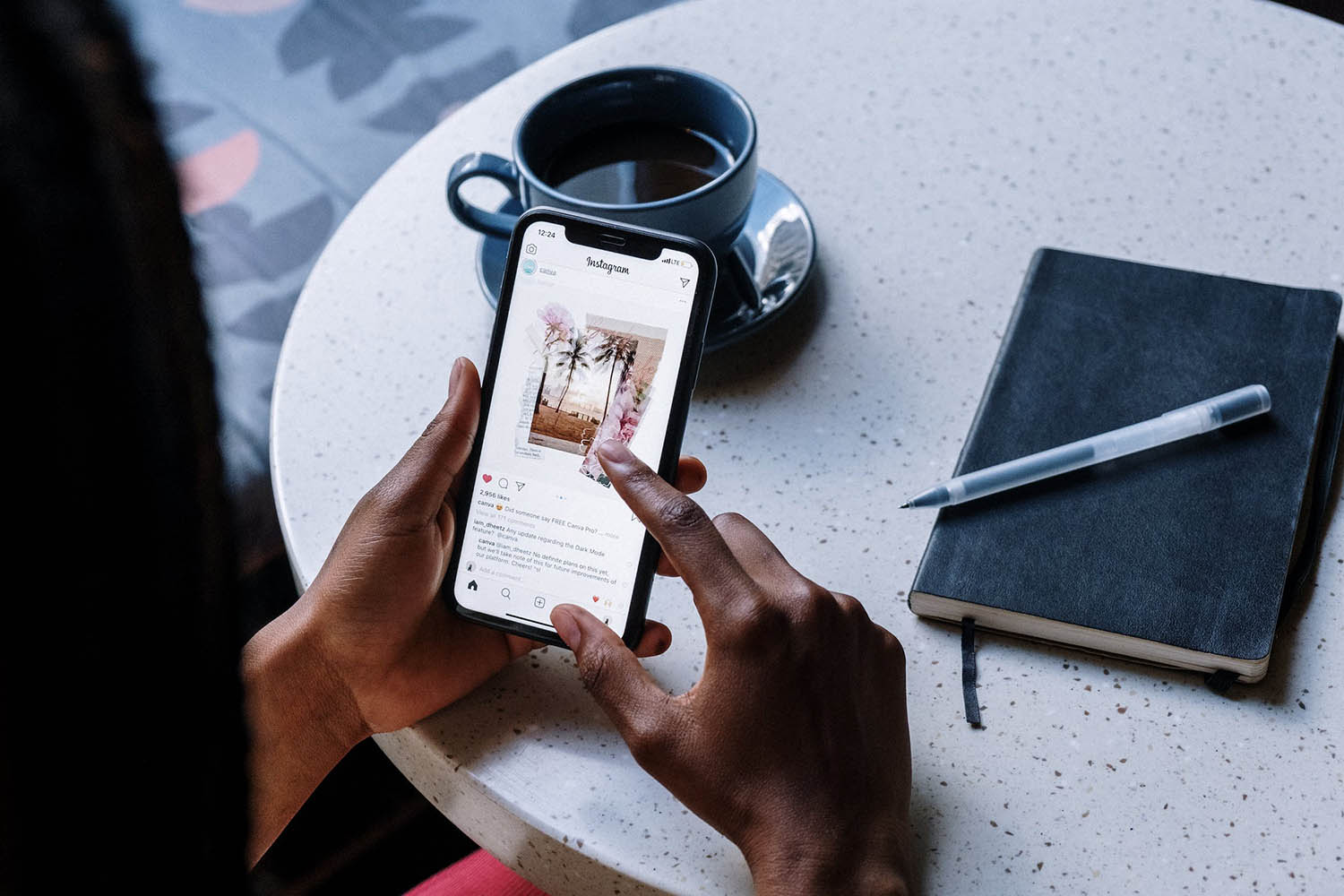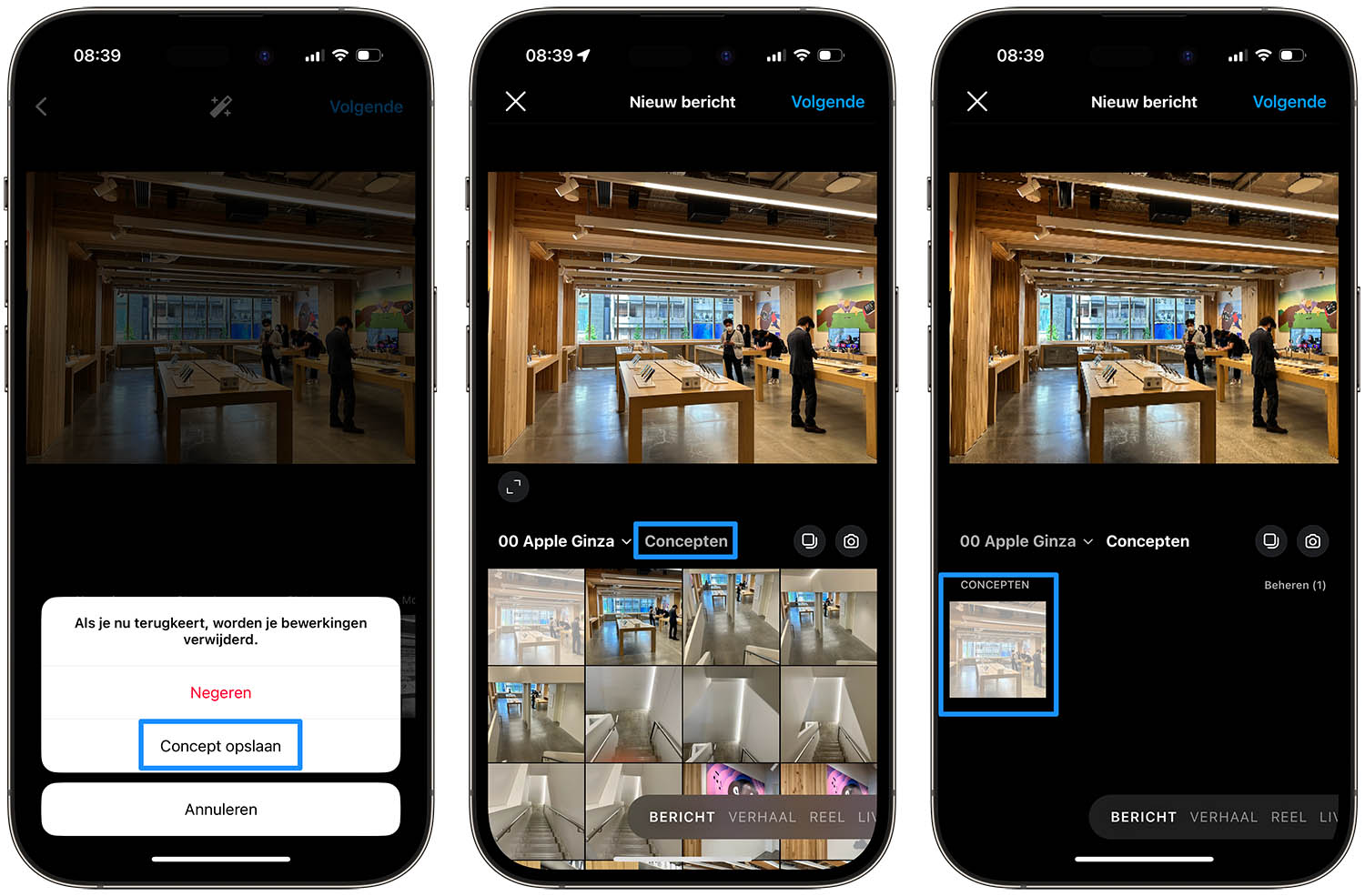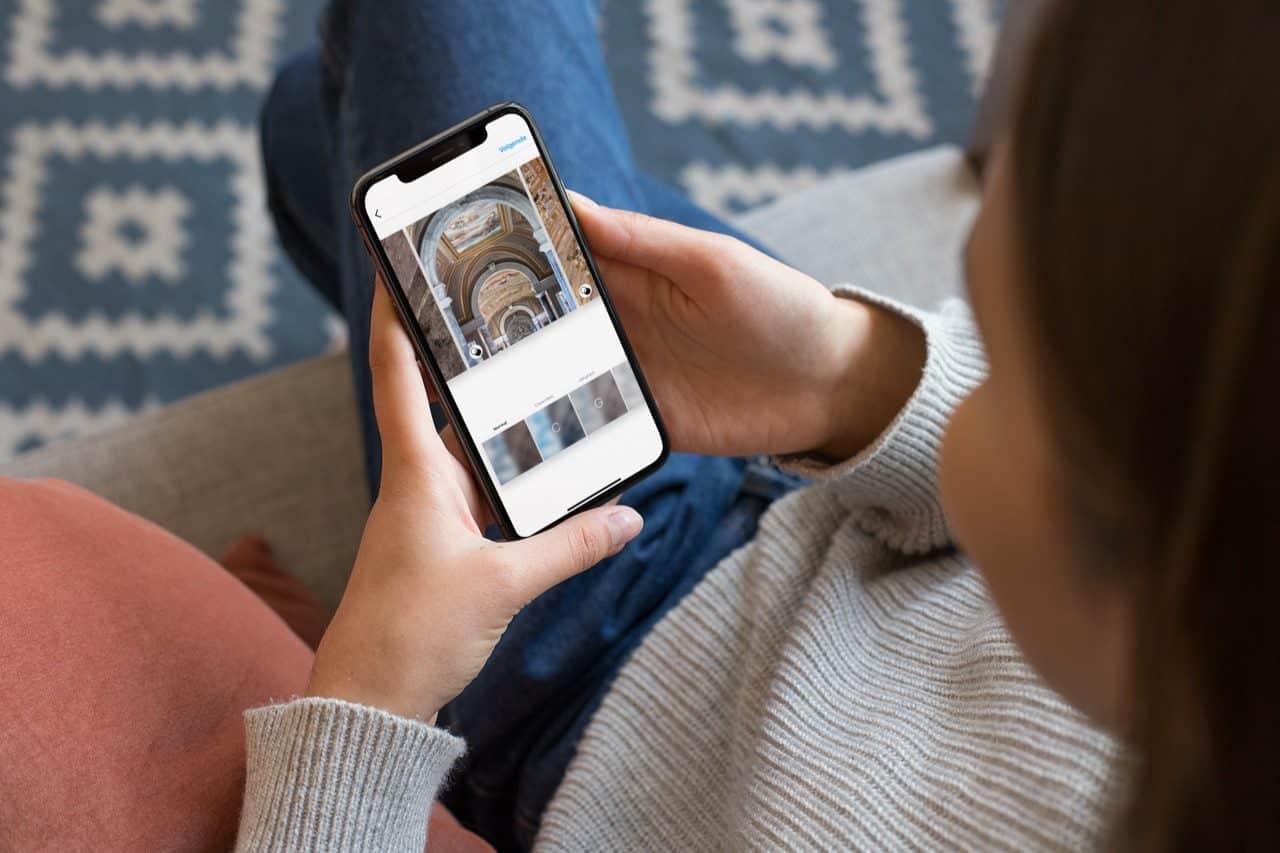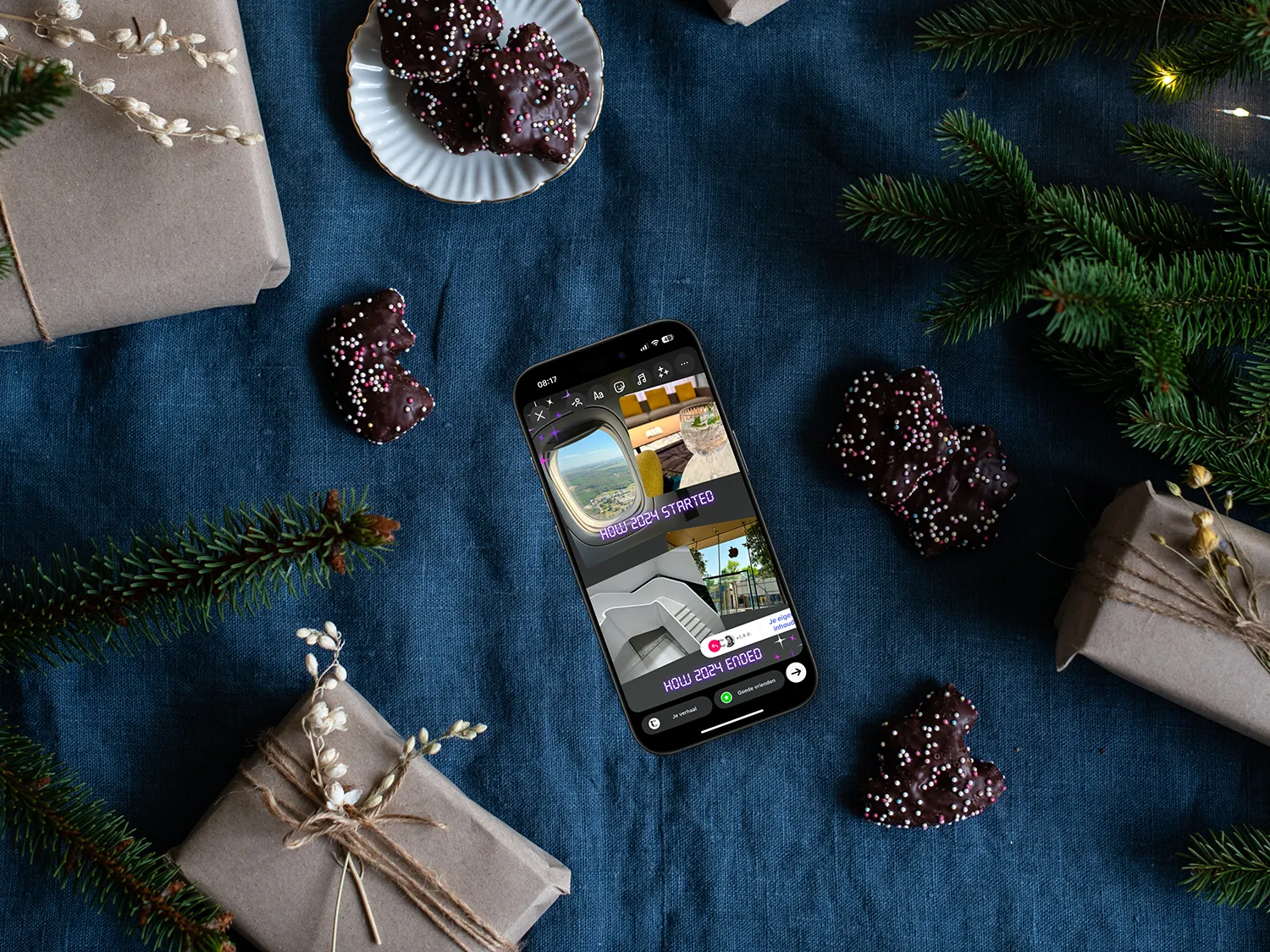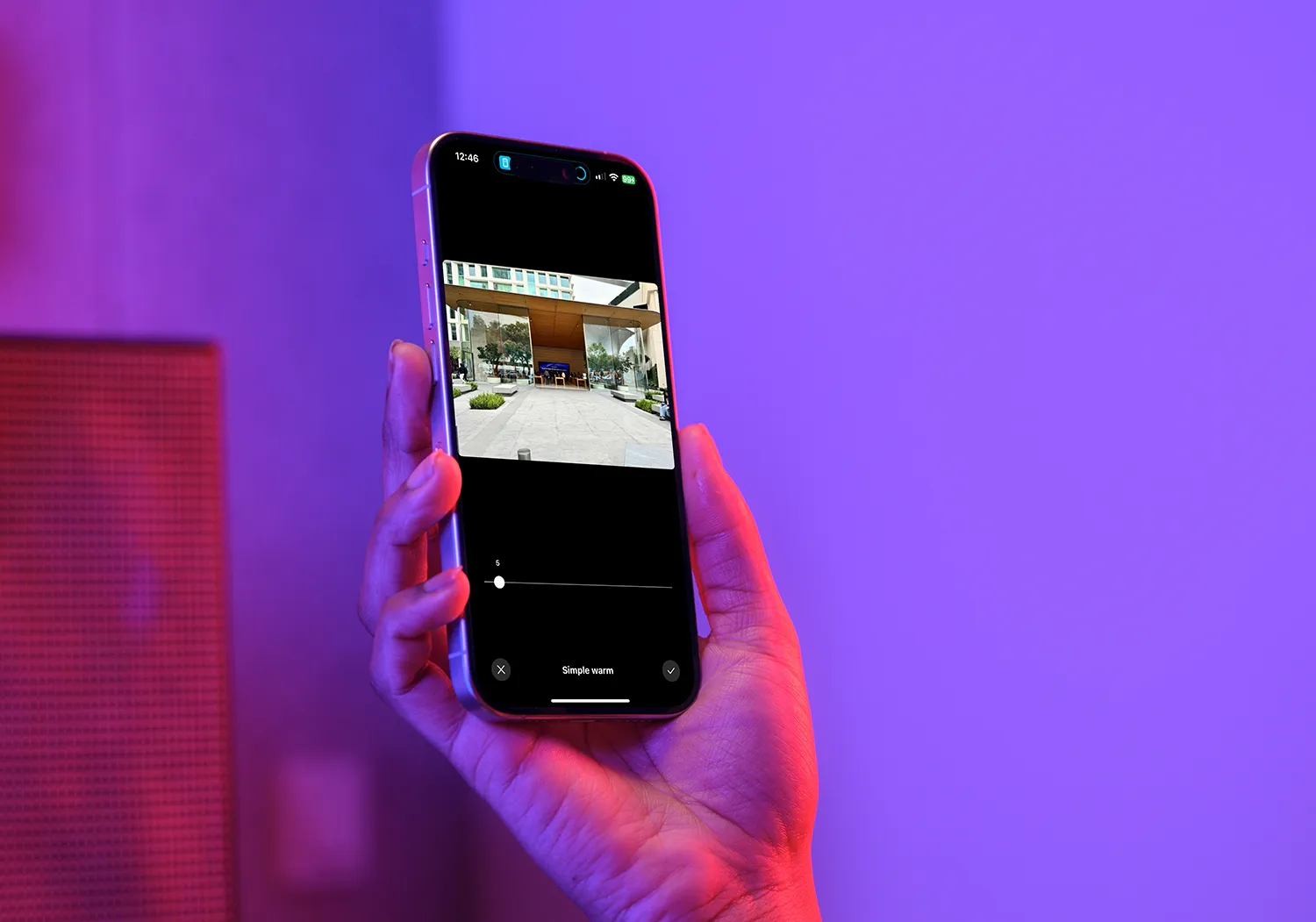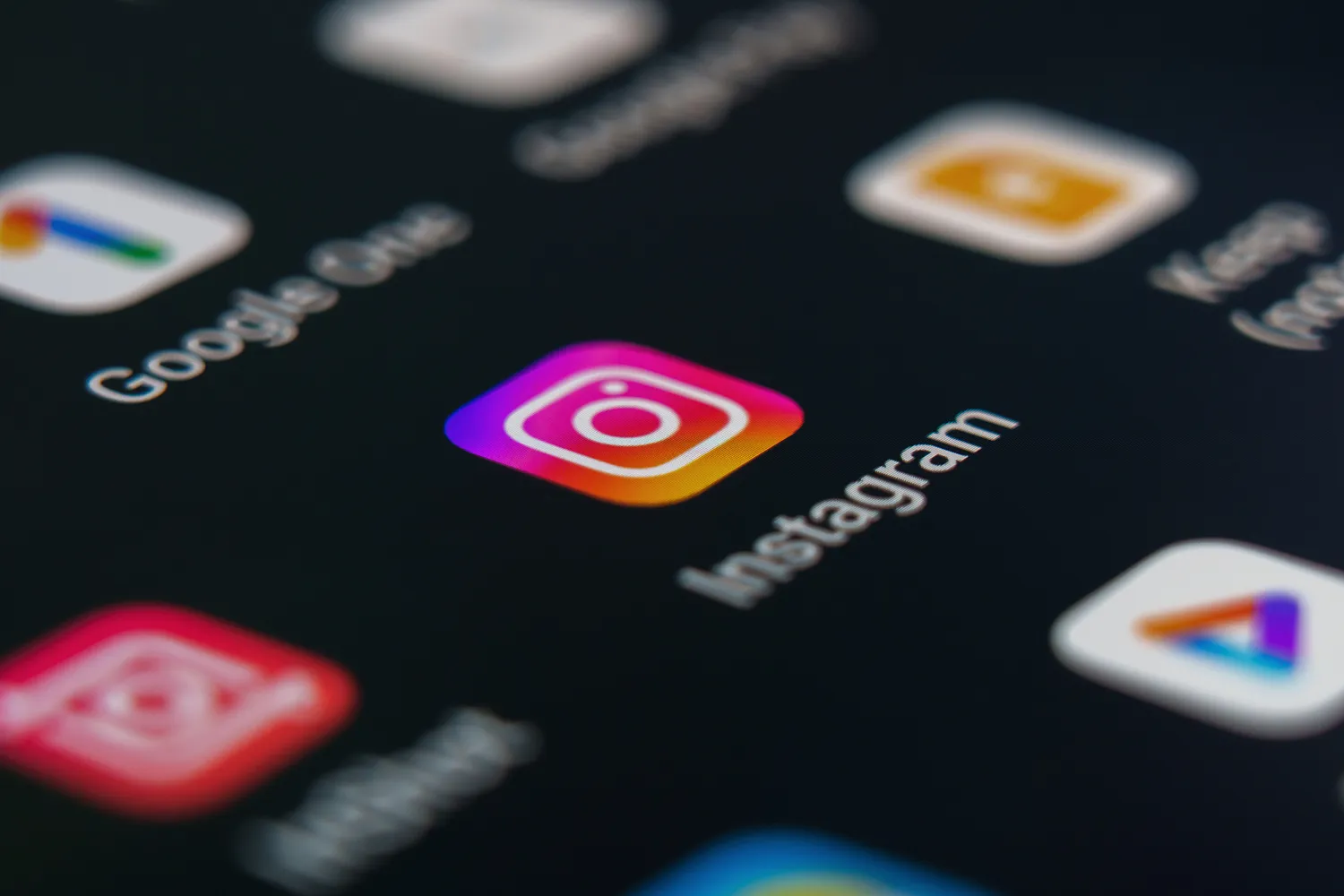Instagram barst van de filters om je foto’s mee op te fleuren. Als je na al het harde werken een foto toch op een later moment wil plaatsen, dan kun je deze opslaan als concept. Maar hoe werkt dit precies en waar vind je die concepten terug? Dat lees je in deze tip.
Instagram: concepten opslaan
De optie om concepten in Instagram op te slaan, wordt vanzelf weergegeven zodra je bewerkingen bij een foto uitgevoerd hebt.
- Begin met het kiezen van een foto voor jouw bericht of verhaal.
- Plaats een filter of effect, snij de foto bij en doe andere gewenste bewerkingen.
- Tik vervolgens op de pijl linksboven om terug te gaan.
- Je krijgt nu de opties Negeren en Concept opslaan. Kies het laatste.
Er verschijnt dus automatisch een melding of je de wijzigingen in je foto wil opslaan als concept. Tik op Concept opslaan en al je bewerkingen worden bewaard voor later gebruik. Dit werkt op dezelfde manier voor het opslaan van Instagram Reels, Verhalen en dergelijke.
Help, ik kan geen Instagram-concept opslaan
Heb je geen bewerkingen in de foto toegepast, dan krijg je de optie om een concept te bewaren niet te zien. Instagram gaat er dan vanuit dat je de foto later nog gemakkelijk opnieuw kunt uitkiezen en posten. Om te zorgen dat het opslaan van concepten toch verschijnt kun je het beste een piepkleine wijziging aanbrengen, bijvoorbeeld de foto een tikje lichter of donkerder maken. Je kunt ook op de magische toverstaf tikken om de foto automatisch te optimaliseren. Als het resultaat je bevalt kun je de foto opslaan als concept.
Concepten in Instagram bekijken, beheren en publiceren
Om verder te gaan met een bestaand concept, hoef je alleen maar een nieuwe post te starten in de Instagram-app. Volg onderstaande stappen om verder te gaan met een concept:
- Open Instagram en tik op de plusknop om een nieuwe post te maken.
- Onderin beeld zie je de camerarol met foto’s. Standaard is het album Recent actief, maar er is ook een album Concepten. Tik hierop.
- Je ziet nu de eerder gemaakte concepten. Kies er eentje uit en publiceer deze. Je kunt eventueel nog wat meer bewerkingen uitvoeren.
Instagram-concepten verwijderen
Je kunt ook al je concepten in één keer uit de Instagram-app verwijderen. Dit werkt als volgt:
- Ga naar de concepten, zoals hierboven uitgelegd.
- Tik op het linkje Beheren.
- In het volgende scherm vind je een overzicht van al je opgeslagen concepten.
- Tik op Bewerken en vink aan welke concepten je wilt wissen.
- Tik nu op Klaar om de concepten te verwijderen.
Lees ook onze andere Instagram-tips:
- Minder data delen met Instagram: 4 tips
- Instagram-berichten archiveren: zo doe je dat
- Verslaafd aan Instagram? Zo stel je de tijdslimieten in en bekijk je je activiteit
Taalfout gezien of andere suggestie hoe we dit artikel kunnen verbeteren? Laat het ons weten!
Instagram is een populair sociaal netwerk voor het delen van foto's, video's, stories en meer. Ontdek alles over de functies zoals Instagram Stories, gezichtsfilters en live video's. Zo haal je meer uit Instagram en krijg je meer likes.
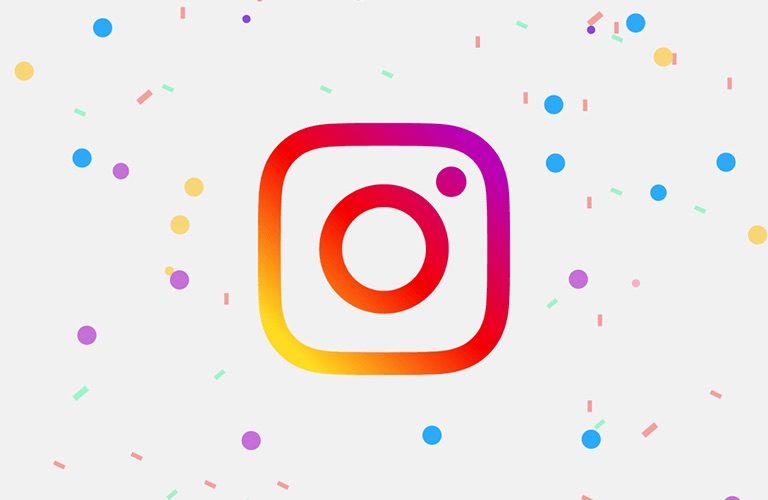
- Alles over Instagram op de iPhone
- Instagram Stories maken en bekijken
- Instagram Reels
- Alles over Instagram video's
- Betere foto's maken voor Instagram
- Tips voor Instagram: meer foto's, meer likes
- Meerdere foto's tegelijk delen op Instagram
- Instagram op de iPad gebruiken
- Meerdere Instagram-accounts gebruiken
- Instagram beveiligen met tweestapsverificatie